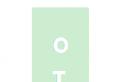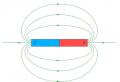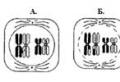Faire du russe dans Photoshop ss. Comment changer la langue dans Photoshop en russe dans différentes versions
Absolument pas difficile, mais est-ce juste nécessaire ? Il y a deux arguments puissants contre la russification. Le premier argument est qu'Adobe, pour des raisons connues de lui seul, n'a pas encore publié une seule version officielle en langue russe. Tous les crackers que l'on peut trouver sur Internet ne sont pas officiels, bien que légaux. Cela semble peu compliqué, mais seul le fichier de russification téléchargé à partir d'un site peut être si différent de son similaire créé par un autre traducteur que vous ne pourrez peut-être pas toujours comprendre correctement quelle commande du programme était signifiée par telle ou telle traduction. Il arrive souvent que votre version de Photoshop ne coïncide pas du tout avec la version de la personne qui a publié la leçon sur le programme, et vous figez la leçon, ne sachant pas quoi faire ensuite. De plus, la plupart des modules complémentaires et des plugins n'ont pas du tout de traduction en russe, et vous devrez toujours vous débrouiller avec l'anglais tôt ou tard.
C'est pourquoi 90% de tous les guides et leçons d'auto-apprentissage vendus et publiés sur le réseau sont basés sur l'anglais. Si votre Photoshop n'est que russe, alors vous devrez soit retourner l'interface anglaise, soit travailler sur chaque leçon avec un dictionnaire, ce qui demandera un investissement supplémentaire en temps et en efforts. L'absence, ou, disons, un très petit nombre de manuels d'auto-instruction destinés à Photoshop russifié, est le deuxième argument de poids contre la russification.
Mais si vous avez toujours besoin de la version russe du programme, il existe un moyen de sortir. Cela ne peut tout simplement pas être. Tout d'abord, vous pouvez acheter une version déjà russifiée, qui, une fois installée, affichera la possibilité de sélectionner la langue dont vous avez besoin. Deuxièmement, vous pouvez télécharger un crack depuis n'importe quel site, il vaut mieux utiliser des sites qui sont vérifiés, ceux dont les propriétaires ne vous proposeront pas sous couvert d'un crack de cheval de Troie ou d'un autre sale tour. L'un des sites fiables est considéré http://www.photoshop-master.ru, leur crack peut être téléchargé à partir du lien http://www.photoshop-master.ru/faq.php... Le fichier de russification après l'installation sera situé à une adresse qui ressemble à C:\Program Files\Adobe\Adobe Photoshop CS3\Requis. Après avoir installé le crack, vous devrez vous rendre dans la section du menu Edition - Préférencec - Interface et sélectionner le pack russe dans la section "Changer de langue". Sur le Web, il peut vous être conseillé de simplement supprimer le package de langue anglaise du dossier Required, et la langue de l'interface changera d'elle-même. ce mauvais conseil, et vous ne devriez pas le suivre. Ce fichier vous sera utile tôt ou tard, car, comme mentionné ci-dessus, presque tout sur le réseau est basé sur la version anglaise du programme. Et il est toujours plus facile de changer la langue existante dans les paramètres du programme, plutôt que de rechercher à nouveau le pack requis sur le réseau.
Aujourd'hui, probablement, seuls les paresseux ne savent pas ce qu'est Adobe Photoshop, ou n'ont pas essayé de créer ou de modifier quelque chose dans cet éditeur graphique. Les utilisateurs qui ont installé l'éditeur pour la première fois se demandent comment mettre la langue russe dans Photoshop CS6. C'est un éditeur vraiment puissant pour créer à la fois des graphiques raster et vectoriels. Il dispose d'un vaste ensemble d'outils très variés - à la fois standard et installés séparément. Ce sont divers plugins, pinceaux - juste un grand nombre d'une grande variété de pinceaux qui peuvent être téléchargés sur Internet. Ou vous pouvez les créer vous-même ici et les enregistrer pour un travail ultérieur. Tout ne dépend que de l'imagination de l'utilisateur.
Photoshop a la capacité de charger une variété de polices, de dégradés et plus encore. À première vue, l'interface "Photoshop", ou plutôt la variété des éléments de menu, les paramètres des outils et des boutons, peuvent vous faire fuir. Mais tout n'est pas si effrayant que cela puisse paraître au premier abord. Initialement, lors de l'installation de "Photoshop", il n'y a aucun moyen de mettre la langue russe, ce qui pose quelques difficultés aux utilisateurs qui ne connaissent pas l'anglais. -
Alors comment mettre la langue russe dans Photoshop CS6 ? 1. Très simple - démarrez l'application. 2. Dans le coin supérieur droit de l'interface du programme, cliquez sur le bouton Modifier. 3. Dans la boîte de dialogue qui s'ouvre, regardez la toute dernière ligne - Préférences ("Préférences"). 4. Survolez-le avec la souris - le menu contextuel suivant s'ouvrira, dans lequel nous cliquons sur Interface. 5. Nous regardons le centre de la fenêtre ouverte. Dans la colonne Texte, élément Langue de l'interface utilisateur - passez au russe, rechargez Adobe Photoshop. Après le redémarrage, l'interface sera complètement russifiée.
Il existe bien sûr de nombreuses leçons sur le net - texte et vidéo - en russe, mais même dans ces cours en russe, "Photoshop" avec une interface en anglais est très souvent utilisé. Par conséquent, si vous traduisez "Photoshop" en russe, alors pendant la formation, il peut y avoir des difficultés avec la perception des noms des outils et des éléments de menu qui vous deviendront familiers en russe, et pendant la formation leurs noms en anglais seront prononcés . Mais aussi la qualité de ces mêmes leçons laisse souvent beaucoup à désirer. Si vous vous demandez comment mettre la langue russe dans Photoshop CS6, il vaut mieux ne pas le faire. Premièrement, il y aura une incitation supplémentaire à s'arrêter ou à étudier Anglais... Deuxièmement, les noms de boutons et d'outils inconnus seront plus faciles à comprendre. Ce à quoi vous vous habituerez d'ailleurs très vite en étudiant divers matériaux sur "Photoshop" du réseau.
Il arrive souvent que l'établi Logiciel ou tout autre logiciel ne prend en charge que l'anglais. C'est probablement un énorme problème pour ceux qui ne savent pas une langue étrangère... Certaines personnes se sentent simplement mal à l'aise de travailler dans un environnement où toutes les explications et tous les paramètres sont fournis dans une langue non maternelle.
Le problème de la russification s'est posé il y a longtemps, et diverses équipes de localisateurs se battent pour le droit de mettre en œuvre leur traduction dans le produit. Il s'avère que toute la liste des programmes est divisée en trois groupes:
- traduit par le développeur ;
- traduit par le localisateur ;
- pas du tout traduit.
Certains utilisateurs sont confrontés au fait qu'ils ne savent pas comment traduire « Photoshop CS5 » en russe. Cela est particulièrement vrai pour ceux qui ont initialement installé la version anglaise.
Comment traduire Photoshop en russe
Situations difficiles beaucoup peuvent survenir, mais la solution à ce problème est simple et linéaire, à l'exception de quelques événements. Ainsi, lorsque l'utilisateur a saisi la version anglaise, la première étape consiste à changer la langue en votre langue maternelle. Bien que certains fassent le contraire - ils changent le russe en anglais, car il est très pratique d'apprendre à travailler dans un programme dans la langue des développeurs.
Changer la langue dans le programme
Heureusement Adobe Photoshop dernières versions prend en charge la fonction de changement de langue - il y a le russe dans la bibliothèque des langues. L'utilisateur peut traduire "Photoshop" à la fois en russe et dans toute autre langue en suivant les instructions ci-dessous :
- Dans le deuxième onglet Modifier, nous trouvons la catégorie Préférences, qui se trouve tout en bas de la liste. Dans celui-ci, sélectionnez l'élément Interface.
- Une fenêtre apparaîtra, affichant les paramètres du panneau d'interface. Nous devons sélectionner la deuxième ligne de la liste appelée Texte et trouver l'élément Langue de l'interface utilisateur à l'écran, dans lequel nous devons mettre la valeur Russe.
- Cliquez sur le bouton OK et après l'opération effectuée quittez l'environnement graphique "Photoshop".
- Maintenant, nous redémarrons le programme. Après l'écran de chargement, toute l'interface devrait passer à la mise en page en russe.

Russifier pour Adobe Photoshop
Si l'utilisateur a rencontré un problème tel que la liste déroulante ne contient pas langue maternelle, alors vous devez télécharger directement le crack à partir des localisateurs. La suppression de la langue peut être due au fait qu'elle a simplement été coupée du fichier d'installation ou qu'elle a été endommagée. Dans tous les cas, l'utilisateur n'aura pas de mal à recourir à l'installation de la langue à travers le crack. Il existe de nombreux localisateurs différents sur Internet pour différentes versions. Par conséquent, il est tout d'abord nécessaire de concentrer la recherche sur la version de "Photoshop" installée sur l'ordinateur.
Installation de la fissure
Avant de traduire "Photoshop" en russe, vous devez décider du type de fissure. Le choix de l'utilisateur peut porter sur n'importe quelle option, mais il convient de garder à l'esprit que le benchmark, en plus de la version, doit tomber à la date de la mise à jour de l'assemblage avec le programme de localisation. Voici donc la procédure pour télécharger et installer la localisation dans Adobe Photoshop :

- En utilisant les priorités ci-dessus, nous trouvons l'assemblage requis avec la langue russe.
- Téléchargez l'archive, qui contient un grand nombre de dossiers et de sous-dossiers.
- Avant de traduire "Photoshop" en russe, vous devez décompresser et déplacer le contenu dans le dossier racine du programme "Photoshop". Mais avant cela, vous devez supprimer tout le contenu du dossier avec localisation. Ce dossier se trouve sur le lecteur système de votre ordinateur (C:\Program Files\Adobe\Adobe Photoshop\Locales).
- Si vous le souhaitez, vous pouvez décompresser et copier uniquement la langue russe. Cela vous permettra de ne pas surcharger à nouveau les performances du programme.
- Après la copie, nous lançons le programme, si vous avez supprimé toutes les langues auparavant, votre interface deviendra russe, si cela ne s'est pas produit, vous devez alors répéter les actions que l'utilisateur a effectuées lors du changement de langue habituel. La seule différence sera le fait que dans la rubrique "Texte", la liste déroulante contiendra un minimum de langues de travail.
Aujourd'hui, probablement, seuls les paresseux ne savent pas ce qu'est Adobe Photoshop, ou n'ont pas essayé de créer ou de modifier quelque chose dans cet éditeur graphique.
Les utilisateurs qui ont installé l'éditeur pour la première fois se demandent si comment mettre la langue russe dans "Photoshop CS6". C'est un éditeur vraiment puissant pour créer à la fois des graphiques raster et vectoriels. Il dispose d'un vaste ensemble d'outils très variés - à la fois standard et installés séparément. Ce sont divers plugins, pinceaux - juste un grand nombre d'une grande variété de pinceaux qui peuvent être téléchargés sur Internet. Ou vous pouvez les créer vous-même ici et les enregistrer pour un travail ultérieur. Tout ne dépend que de l'imagination de l'utilisateur.
Comment mettre le russe dans "Photoshop CS6" après l'installation
Photoshop a la capacité de charger une variété de polices, de dégradés et plus encore. À première vue, l'interface "Photoshop", ou plutôt la variété des éléments de menu, les paramètres des outils et des boutons, peuvent vous faire fuir. Mais tout n'est pas si effrayant que cela puisse paraître au premier abord. Initialement, lors de l'installation de "Photoshop", il n'y a aucun moyen de mettre la langue russe, ce qui pose quelques difficultés aux utilisateurs qui ne connaissent pas l'anglais.
Instructions pas à pas pour changer la langue de l'interface de "Photoshop"
Alors comment mettre la langue russe dans Photoshop CS6 ?
- C'est très simple - il suffit de lancer l'application.
- Dans le coin supérieur droit de l'interface du programme, cliquez sur le bouton Modifier.
- Dans la boîte de dialogue qui s'ouvre, regardez la toute dernière ligne - Préférences ("Préférences").
- Survolez-le avec la souris - le menu contextuel suivant s'ouvrira, dans lequel nous cliquons sur Interface.
- Nous regardons le centre de la fenêtre ouverte. Dans la colonne Texte, élément Langue de l'interface utilisateur - passez au russe, rechargez Adobe Photoshop. Après le redémarrage, l'interface sera complètement russifiée.

Vous savez maintenant comment activer la langue russe dans Photoshop CS6, mais si vous décidez de vous lancer sérieusement dans l'édition ou la conception, vous aurez simplement besoin de connaître l'anglais. Puisque les meilleurs cours et tutoriels vidéo sont tournés en anglais.

Mieux vaut apprendre Photoshop en anglais
Il existe bien sûr de nombreuses leçons sur le net - texte et vidéo - en russe, mais même dans ces cours en russe, "Photoshop" avec une interface en anglais est très souvent utilisé. Par conséquent, si vous traduisez "Photoshop" en russe, alors pendant la formation, il peut y avoir des difficultés avec la perception des noms des outils et des éléments de menu qui vous deviendront familiers en russe, et pendant la formation leurs noms en anglais seront prononcés . Mais aussi la qualité de ces mêmes leçons laisse souvent beaucoup à désirer. Si vous vous demandez comment mettre la langue russe dans Photoshop CS6, il vaut mieux ne pas le faire. Premièrement, il y aura une incitation supplémentaire à améliorer ou à apprendre l'anglais. Deuxièmement, les noms de boutons et d'outils inconnus seront plus faciles à comprendre. À quoi, en passant, vous vous habituerez bientôt, en étudiant divers documents sur "Photoshop" du réseau.

Pour la version d'Adobe Photoshop CS6, comment faire de la langue russe est clair. Et si vous avez une ancienne version, CS5 par exemple, alors il n'y a rien de compliqué, l'interface est fondamentalement la même. Plusieurs ajoutés dans CS6 fonctions supplémentaires et changé le style de la fenêtre elle-même en gris foncé. Selon les développeurs, un style aussi sombre est plus agréable et ne gêne pas les yeux, contrairement à l'interface claire, qui était CS5.